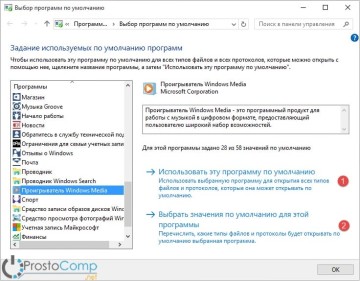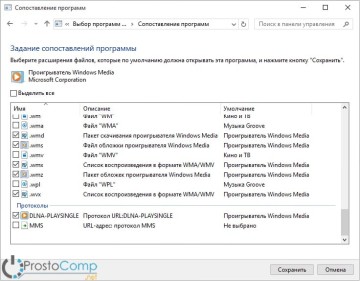Beállítása válassza ki az alapértelmezett alkalmazások Windows 10
Főoldal testreszabása A Windows válassza ki az alapértelmezett alkalmazás a Windows 10
A Windows 10, más, mint a már ismert módszerek, új lehetőségek válassza ki az alapértelmezett alkalmazást. Ebben a cikkben fogjuk nézni az összes rendelkezésre álló lehetőségeket, hogy végre ezt a kiigazítást.
A választás az alapértelmezett programot a helyi menü
„Open With” Ehhez kattintsunk a jobb egérgombbal a kívánt fájl kiterjesztését a helyi menüben, bővíteni.
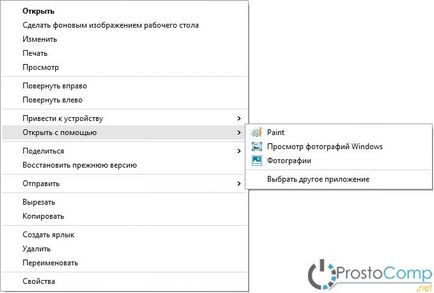
Nem sikerült egy kiterjedtebb listában keresse meg a kívánt alkalmazást? Ezután használja a keresési alkalmazást a számítógépen, kattintson a „Tallózás ...”. Ezután egy karmester meg a szükséges program fájlt futtatni.
Meg kell jegyezni, hogy ez a módszer kiválasztásának az alkalmazás csak akkor működik, klasszikus programok.
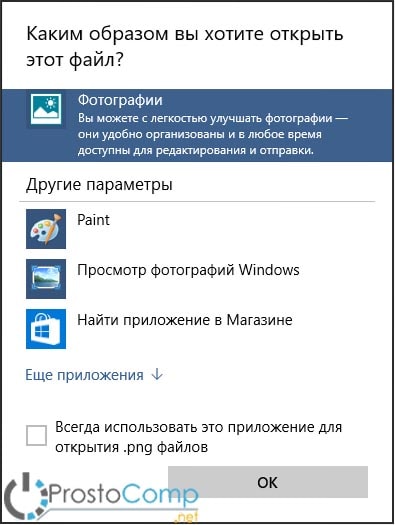
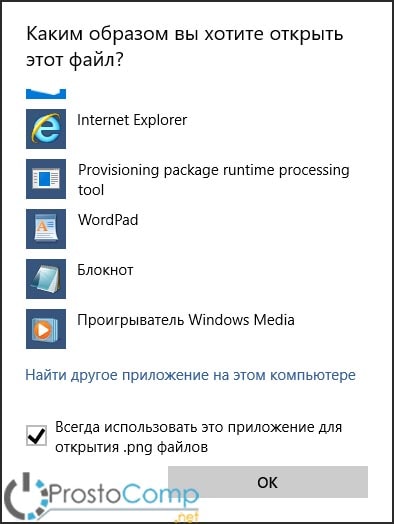
Ha a fájlt a kívánt mellék nincs definiálva, hogy minden programot, amikor megpróbálja elindítani akkor mind ugyanaz az ablak, amelyben kiválaszthatja az alkalmazás alapértelmezés szerint.


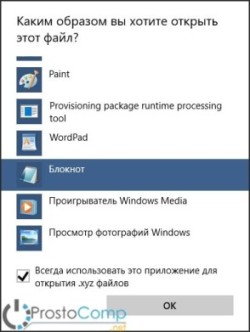
A választás az alapértelmezett alkalmazás segítségével a System Settings
Menj a „Start” menüt, és nyissa meg a System Settings. A következő ablakban válasszuk ki a rendszert, és menj a lap „Alkalmazások alapértelmezés szerint.” Ott van ellátva reset gombot. Ez hasznos lehet, ha az alkalmazás, hogy már kiválasztott fő, nem működik rendesen, vagy nem működik a fájlokat. Ha erre kattint, akkor minden beállítás visszaállítható az eredeti megjelenését.
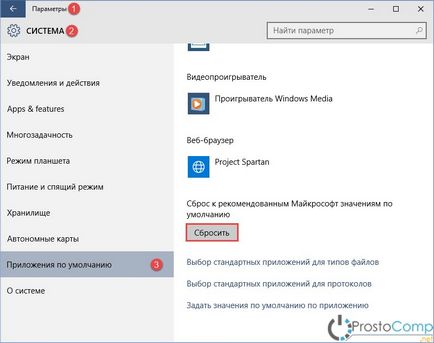
Például, próbálja megváltoztatni a programot megnyitni képek. Készíts egy kattintás a program nevét, amely már korábban a listában, kattintson egy másik alkalmazás, amely alkalmas több számunkra.
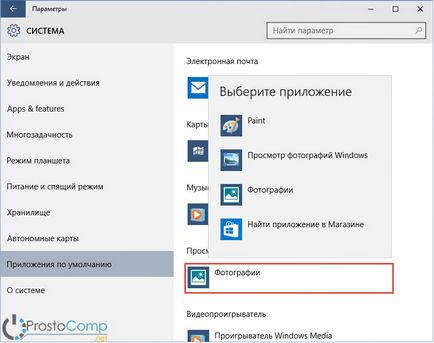
De amikor a megfelelő fájlokat kijelölése nélkül a program, akkor válassza ki az alapértelmezett értéket, a rendszer kiválasztja a megfelelő alkalmazást is. Ha ez nem történik meg, és nem jelennek meg a számítógépen a kívánt programot, majd meg kell adnia, hogy nyissa meg a boltban, és ott keresni és telepíteni a kívánt alkalmazást.
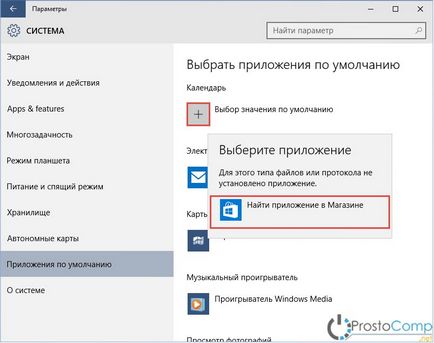
Mit meghatározza bármely kiterjesztése a megfelelő programot, alul az ablak, kattintson a „Válassza ki a fájlokat standard alkalmazásokhoz.”
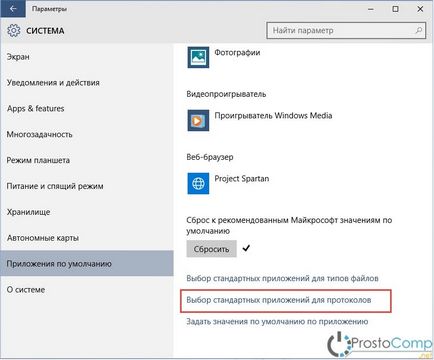
Alkalmazások listája, amelyek a számítógépen. Ön választja ki belőle semmilyen jogot, hogy nyissa meg a kívánt fájltípust.
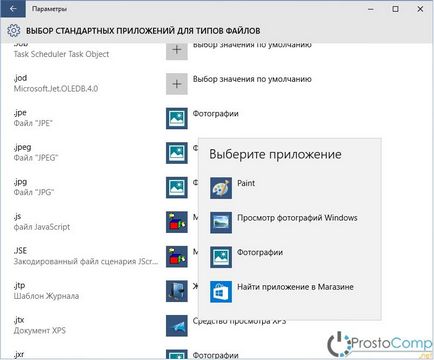
Ha rákattint, akkor nyissa ki az ablakot, akkor vegye fel olyan alkalmazás, amely kölcsönhatásba lép a protokollokat. A régi központ további találni a különböző beállításokat, hogy megfeleljen a kívánt fájl kiterjesztések és protokollok alkalmazása. Hogy nyissa meg, két gombot Win + X ugyanabban az időben, vagy kattintson a jobb egérgombbal a „Start” menü. Ekkor egy kis menü, ahol kiválaszthatja a „Control Panel”. Ezután nyissa meg a „Programok” szakaszban, és kattintson a „Default Programs”. Ezután kell majd kattintson a „kapcsolati Összehasonlítás a program fájlok és protokollokat.”
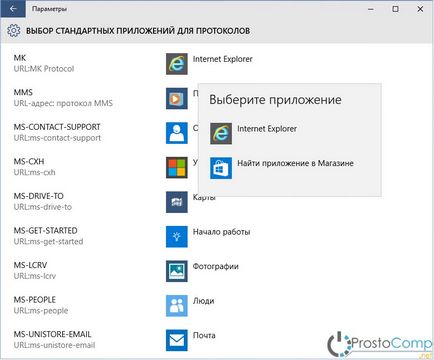
Ellentétben az előző esetben, lehet megadni ezt a beállítást, mint az alap, és a klasszikus programok, valamint a szabvány. Annak meghatározására, hogy mely fájlokat és protokollok nyitja az alkalmazásban, kattintson a vonal Állítsa be az alapértelmezett az alkalmazás számára.
A következő ablakban megadhatjuk az adott programot a kívánt típusú és fájl kiterjesztések, vagy nem az ellenkezőjét, és adja meg a szükséges fájl kiterjesztését, hogy vegye fel vele a kívánt programot.